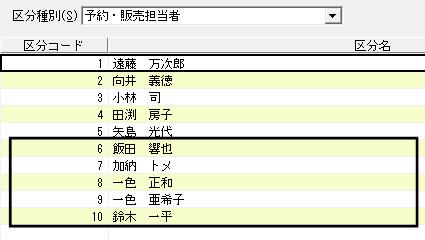Q.区分登録について
「顧客カード」、「履歴・予定一覧」などで使用する担当者名や商品名などを登録できます。区分は、属性が『選択(区分登録)』に設定されている項目の選択肢となります。
A.区分の新規登録
1.ダイレクトメニューの「導入」-「区分登録」を開きます。
2.画面左上の「区分種別(S)」の[▼]ボタンをクリックして、区分を登録する「区分種別」を選択してください。
※「区分種別(S)」には、「顧客項目設計」、「履歴・予定項目設計」にて、「属性」を『選択(区分登録)』に設定された項目が表示されます。
(例)「区分種別(S)」:見積担当者

3.画面上部の[新規(F3)]ボタンをクリックします。
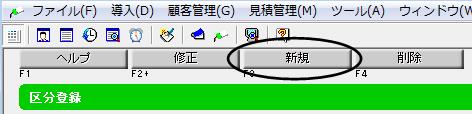
4.「区分登録」画面で必要事項を入力した後、[設定(F12)]ボタンをクリックします。
(例)「区分コード(C)」:6、「区分名(N)」:飯田響也
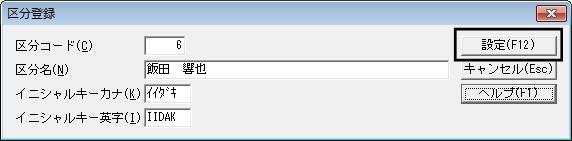
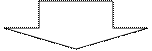
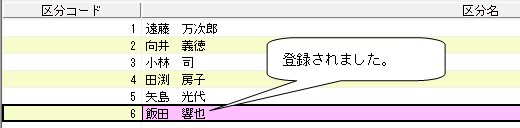
B.区分の取込
ある区分種別に登録された区分を、他の区分種別に「取込」することができます。
(例)「販売前サービス担当者」に登録してある担当者名を「予約・販売担当者」に取り込む
1.ダイレクトメニューの「導入」-「区分登録」を開きます。
2.複写先の区分種別を開きます。ここでは例の通り「予約・販売担当者」を開きます。
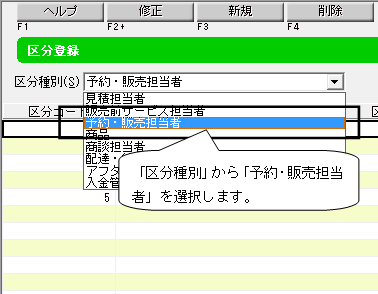
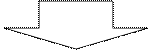
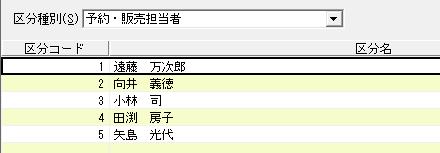
3.画面右上の[取込(F9)]ボタンをクリックします。

4.「他の区分の取込」画面が表示されますので、複写元の「区分種別」を選択し、[実行(F12)]ボタンをクリックします。ここでは例の通り「販売前サービス担当者」を開きます。

5.確認画面が表示されますので、よろしければ[はい(Y)]ボタンをクリックします。

※複写元と複写先に同じ「区分コード」が存在する場合は、その区分は取り込まれません。コードが重複していない区分のみ取り込まれます。また、取り込みたい区分のみ選択して取り込むことはできません。
6.取り込まれた件数が表示されますので、[OK]ボタンをクリックします。

7.「予約・販売担当者」に5件取り込まれました。